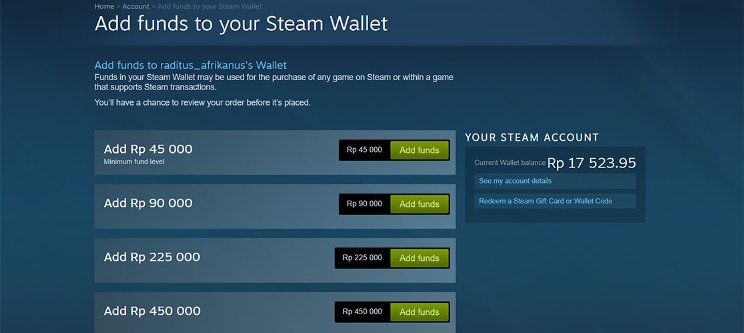
Apakah Anda seorang gamer yang sering bermain game di PC? Jika iya, Anda mungkin sudah tidak asing lagi dengan platform game populer bernama Steam. Steam adalah platform distribusi digital yang menyediakan ribuan game untuk dimainkan oleh para pengguna di seluruh dunia. Dengan berbagai promo menarik dan koleksi game yang terus berkembang, Steam telah menjadi tujuan utama bagi para gamer untuk membeli game.
Apakah Anda tertarik untuk memulai petualangan gaming di Steam? Jika iya, kami akan memberikan panduan lengkap tentang cara beli game di Steam. Dalam panduan ini, kami akan menjelaskan setiap langkah secara rinci, mulai dari membuat akun Steam hingga menyelesaikan proses pembayaran. Dengan mengikuti panduan ini, Anda akan dapat membeli game di Steam dengan mudah dan cepat. Mari kita mulai!
Membuat Akun Steam
Langkah pertama dalam proses membeli game di Steam adalah membuat akun. Cara ini cukup sederhana dan hanya membutuhkan beberapa langkah. Berikut adalah langkah-langkahnya:
1. Kunjungi Situs Resmi Steam
Langkah pertama adalah mengunjungi situs resmi Steam di https://store.steampowered.com/. Pada halaman utama, Anda akan melihat tombol "Login" di bagian kanan atas. Klik tombol ini untuk melanjutkan.
2. Pilih "Join Steam"
Pada halaman login, Anda akan melihat opsi "Join Steam" di bagian bawah formulir login. Klik opsi ini untuk mendaftar akun baru.
3. Isi Informasi Pribadi
Setelah memilih "Join Steam", Anda akan diarahkan ke halaman pendaftaran. Isilah formulir pendaftaran dengan informasi pribadi yang diminta, seperti alamat email, kata sandi, dan nama pengguna yang diinginkan. Pastikan untuk menggunakan alamat email yang aktif dan kata sandi yang kuat untuk keamanan akun Anda.
4. Selesaikan Proses Verifikasi
Setelah mengisi formulir pendaftaran, Anda akan menerima email verifikasi dari Steam. Buka email tersebut dan ikuti instruksi untuk menyelesaikan proses verifikasi. Setelah itu, akun Steam Anda sudah siap digunakan.
Mengunduh Aplikasi Steam
Setelah memiliki akun Steam, langkah berikutnya adalah mengunduh aplikasi Steam ke PC Anda. Aplikasi Steam adalah klien desktop yang memungkinkan Anda mengakses dan mengelola koleksi game Anda. Berikut adalah langkah-langkahnya:
1. Kunjungi Halaman Unduh Steam
Buka browser web dan kunjungi halaman unduh Steam di https://store.steampowered.com/about/. Pada halaman ini, Anda akan melihat tombol "Install Steam" di pojok kanan atas. Klik tombol ini untuk memulai proses pengunduhan.
2. Unduh Aplikasi Steam
Setelah mengklik tombol "Install Steam", Anda akan diarahkan ke halaman unduhan. Pilih sistem operasi yang Anda gunakan, seperti Windows, Mac, atau Linux. Klik tombol "Install Steam" untuk mengunduh aplikasi sesuai dengan sistem operasi Anda.
3. Instal Aplikasi Steam
Setelah selesai mengunduh, buka file instalasi Steam yang telah diunduh. Ikuti petunjuk yang diberikan untuk menginstal aplikasi Steam di komputer Anda. Setelah proses instalasi selesai, Anda dapat meluncurkan aplikasi Steam dan melakukan login menggunakan akun Steam yang telah Anda buat sebelumnya.
Mencari Game yang Diinginkan
Selanjutnya, saatnya mencari game yang ingin Anda beli di Steam. Steam menyediakan berbagai cara untuk mencari game, baik melalui fitur pencarian atau melalui kategori yang tersedia. Berikut adalah beberapa cara untuk mencari game di Steam:
1. Gunakan Fitur Pencarian
Fitur pencarian di Steam memungkinkan Anda mencari game berdasarkan judul, genre, atau kata kunci lainnya. Gunakan kotak pencarian di bagian atas halaman Steam dan ketikkan kata kunci game yang ingin Anda temukan. Steam akan menampilkan hasil pencarian yang relevan dengan kata kunci yang Anda masukkan.
2. Telusuri Kategori Game
Steam juga menyediakan berbagai kategori game yang dapat Anda telusuri. Pilih kategori yang sesuai dengan minat dan preferensi game Anda. Beberapa kategori game yang tersedia di Steam antara lain "Action", "Adventure", "RPG", "Simulation", "Strategy", dan banyak lagi. Jelajahi setiap kategori untuk menemukan game yang menarik bagi Anda.
3. Lihat Game Populer
Jika Anda tidak yakin dengan game yang ingin Anda beli, Anda dapat melihat daftar game populer di Steam. Steam memiliki halaman khusus yang menampilkan game-game yang sedang populer di platform tersebut. Dengan melihat game populer, Anda dapat mendapatkan ide dan rekomendasi game yang banyak dimainkan oleh pengguna Steam lainnya.
Menambahkan Game ke Keranjang
Setelah menemukan game yang ingin Anda beli di Steam, langkah selanjutnya adalah menambahkannya ke keranjang belanja. Dalam keranjang belanja, Anda dapat memilih game lain yang ingin Anda beli sebelum melanjutkan proses pembayaran. Berikut adalah langkah-langkah untuk menambahkan game ke keranjang:
1. Klik "Tambahkan ke Keranjang"
Pada halaman game yang ingin Anda beli, cari tombol "Tambahkan ke Keranjang" atau "Add to Cart". Tombol ini biasanya terletak di sebelah kanan halaman game, di bawah harga game atau deskripsi singkat. Klik tombol ini untuk menambahkan game ke keranjang belanja Anda.
2. Periksa Isi Keranjang
Setelah menambahkan game ke keranjang, Anda dapat melanjutkan mencari game lain atau memeriksa isi keranjang belanja Anda. Untuk melihat isi keranjang, klik ikon keranjang yang biasanya terletak di pojok kanan atas halaman Steam. Di halaman keranjang, Anda dapat melihat game-game yang telah Anda tambahkan dan melanjutkan ke proses pembayaran jika semuanya sudah sesuai.
Memverifikasi Isi Keranjang
Saat Anda siap untuk membeli game-game di keranjang belanja Anda, penting untuk memverifikasi isi keranjang sebelum melanjutkan proses pembayaran. Hal ini akan memastikan bahwa game yang ingin Anda beli sudah benar dan sesuai dengan keinginan Anda. Berikut adalah langkah-langkah untuk memverifikasi isi keranjang:
1. Periksa Game yang Ingin Dibeli
Di halaman keranjang belanja, periksa kembali game-game yang ingin Anda beli. Pastikan judul game dan harga yang tercantum sesuai dengan yang Anda inginkan. Jika ada game yang tidak ingin Anda beli, Anda dapat menghapusnya dari keranjang dengan mengklik tanda "X" di sebelah judul game.
2. Periksa Ringkasan Pembayaran
Selain memeriksa game yang ingin Anda beli, periksa juga ringkasan pembayaran yang tertera di halaman keranjang. Ringkasan pembayaran akan menampilkan total harga game yang ingin Anda beli, termasuk pajak jika ada. Pastikan total harga sudah sesuai dengan yang Anda harapkan sebelum melanjutkan ke proses pembayaran.
Memilih Metode Pembayaran
Setelah memverifikasi isi keranjang, langkah selanjutnya adalah memilih metode pembayaran yang ingin Anda gunakan. Steam menyediakan berbagai pilihan metode pembayaran yang dapat disesesuaikan dengan kebutuhan dan preferensi Anda. Berikut adalah beberapa metode pembayaran yang tersedia di Steam:
1. Kartu Kredit/Debit
Metode pembayaran yang paling umum digunakan di Steam adalah menggunakan kartu kredit atau debit. Untuk menggunakan metode ini, Anda perlu memasukkan detail kartu kredit atau debit Anda, seperti nomor kartu, tanggal kedaluwarsa, dan kode keamanan. Pastikan untuk memasukkan informasi dengan benar dan teliti agar pembayaran dapat diproses dengan lancar.
2. PayPal
Jika Anda memiliki akun PayPal, Anda juga dapat menggunakan metode pembayaran ini di Steam. Pilih opsi pembayaran melalui PayPal dan ikuti instruksi yang diberikan untuk masuk ke akun PayPal Anda. Setelah itu, Anda dapat mengonfirmasi pembayaran melalui PayPal dan transaksi akan segera diproses.
3. Voucher Steam
Jika Anda memiliki voucher Steam, Anda dapat menggunakannya sebagai metode pembayaran di Steam. Untuk menggunakan voucher, masukkan kode voucher yang tertera pada voucher fisik atau kode yang diterima melalui email ke kolom yang tersedia pada halaman pembayaran. Setelah itu, nilai voucher akan diterapkan pada total pembayaran Anda.
Menyelesaikan Pembayaran
Setelah memilih metode pembayaran, langkah terakhir adalah menyelesaikan pembayaran. Pastikan untuk memeriksa kembali informasi pembayaran yang telah Anda masukkan sebelum melanjutkan. Berikut adalah langkah-langkah untuk menyelesaikan pembayaran di Steam:
1. Konfirmasi Pembayaran
Setelah memilih metode pembayaran, klik tombol "Lanjutkan" atau "Konfirmasi Pembayaran" untuk melanjutkan proses pembayaran. Tunggu beberapa saat hingga Steam memproses pembayaran Anda.
2. Isi Informasi Pembayaran
Jika Anda menggunakan metode pembayaran dengan kartu kredit atau debit, Anda perlu mengisi informasi pembayaran, seperti nomor kartu, tanggal kedaluwarsa, dan kode keamanan. Pastikan untuk memasukkan informasi dengan benar dan teliti agar pembayaran dapat diproses dengan lancar. Jika Anda menggunakan metode pembayaran PayPal, Anda akan diarahkan ke halaman login PayPal untuk memasukkan informasi akun Anda.
3. Tunggu Konfirmasi Pembayaran
Setelah mengisi informasi pembayaran, tunggu beberapa saat hingga Steam mengonfirmasi pembayaran Anda. Jika pembayaran berhasil, game-game yang Anda beli akan secara otomatis ditambahkan ke perpustakaan game Anda di Steam.
Mengunduh dan Menginstal Game
Setelah pembayaran selesai, Anda dapat langsung mengunduh dan menginstal game yang telah Anda beli. Berikut adalah langkah-langkahnya:
1. Buka Aplikasi Steam
Setelah pembelian selesai, buka aplikasi Steam di komputer Anda. Anda akan melihat perpustakaan game Anda di halaman utama Steam.
2. Pilih Game yang Ingin Diunduh
Di perpustakaan game, cari game yang ingin Anda unduh dan mainkan. Klik kanan pada game tersebut dan pilih opsi "Unduh" atau "Pasang" untuk memulai proses pengunduhan dan instalasi game.
3. Tunggu Proses Unduh dan Instalasi
Tunggu beberapa saat hingga game selesai diunduh dan diinstal di komputer Anda. Proses ini dapat memakan waktu tergantung pada ukuran game dan kecepatan internet Anda. Setelah selesai, Anda dapat meluncurkan game dan memulai petualangan gaming Anda di Steam.
Mengelola Perpustakaan Game
Steam juga menyediakan fitur untuk mengelola perpustakaan game Anda. Anda dapat mengatur perpustakaan game sesuai keinginan, membuat kategori game, dan mengatur preferensi unduhan. Berikut adalah beberapa fitur pengelolaan perpustakaan game di Steam:
1. Buat Kategori Game
Anda dapat membuat kategori game sendiri di perpustakaan Steam. Misalnya, Anda dapat membuat kategori "RPG", "FPS", atau "Game Indie". Dengan membuat kategori, Anda dapat mengorganisir game Anda agar lebih mudah ditemukan dan diakses.
2. Atur Preferensi Unduhan
Steam memungkinkan Anda mengatur preferensi unduhan game. Anda dapat memilih kecepatan unduhan maksimum, mengatur waktu unduhan, atau memprioritaskan unduhan game tertentu. Fitur ini memungkinkan Anda mengelola unduhan game dengan lebih efisien dan sesuai dengan preferensi Anda.
3. Berikan Ulasan dan Penilaian
Setelah Anda selesai memainkan game di Steam, Anda dapat memberikan ulasan dan penilaian untuk game tersebut. Ulasan dan penilaian ini dapat membantu pengguna lain dalam memilih game yang sesuai dengan minat dan preferensi mereka. Jangan ragu untuk memberikan ulasan yang jujur dan berikan penilaian yang sesuai dengan pengalaman Anda.
Mengikuti Promosi dan Diskon
Steam sering kali menawarkan promosi dan diskon menarik untuk game-game tertentu. Jika Anda ingin mendapatkan game impian Anda dengan harga yang lebih terjangkau, pastikan untuk mengikuti promosi dan diskon yang ditawarkan oleh Steam. Berikut adalah beberapa cara untuk mengikuti promosi dan diskon di Steam:
1. Ikuti Akun Sosial Media Steam
Steam memiliki akun sosial media seperti Twitter, Facebook, dan Instagram. Ikuti akun-akun tersebut untuk mendapatkan informasi terbaru tentang promosi dan diskon yang ditawarkan oleh Steam. Jangan lupa untuk mengaktifkan notifikasi agar Anda tidak melewatkan kesempatan untuk mendapatkan game dengan harga spesial.
2. Berlangganan Newsletter Steam
Steam juga menyediakan newsletter resmi yang dikirimkan ke email pengguna. Berlangganan newsletter ini akan memberikan Anda informasi terbaru tentang game baru, promosi, dan diskon yang tersedia di Steam. Pastikan untuk memeriksa email secara teratur agar Anda tidak ketinggalan promosi dan diskon menarik dari Steam.
Dalam panduan ini, kami telah menjelaskan langkah-langkah detail tentang cara beli game di Steam. Dari membuat akun hingga menyelesaikan pembayaran, setiap langkah telah dijelaskan secara rinci agar Anda dapat memulai perjalanan gaming Anda di Steam dengan sukses. Nikmati berbagai promo menarik dan koleksi game yang tak terbatas di Steam. Selamat bermain dan jangan lupa untuk menjaga keamanan akun Steam Anda!
